
Si usar un control remoto para encender su televisor es demasiado viejo para usted, aquí le mostramos cómo usar Amazon Echo para encender su televisor con su voz.
Desafortunadamente, generalmente no puede hacer esto solo con un Echo y TV. Necesita algún tipo de concentrador inteligente conectado a su televisor con el que el Echo pueda comunicarse. Recomendamos el Logitech Harmony Hub.
Érase una vez que tuviste que usar el un poco incómodo IFTTT para vincular estos dos juntos. Pero Logitech finalmente soporte nativo agregado para Amazon Echo, lo que facilita la conexión de los dos dispositivos y el control de su sistema de cine en casa con comandos de voz personalizados. Y, a partir de enero de 2017, puede hacer más que solo encender y apagar su televisor.
La integración de Harmony de Echo no es todopoderosa, pero sus capacidades siguen creciendo. Puede controlar las «actividades» que ha configurado en su Harmony Hub, lo que significa que puede encender y apagar un número ilimitado de dispositivos. Alexa también puede ajustar el volumen, reproducir o pausar lo que esté viendo, configurar un temporizador de apagado e incluso cambiar a canales específicos (ya sea viendo televisión en vivo o usando Roku). Si ya está utilizando un Harmony Hub, probablemente ya haya configurado todo, pero si no, tenemos una guía completa para guiarlo a través del proceso.
Una vez hecho esto, deberá instalar la habilidad Harmony Alexa, que puede hacer en la aplicación Alexa. Tenemos una guía que le muestra cómo instalar Alexa Skills (junto con algunas útiles que debe probar), pero la esencia es: abra la aplicación Alexa, toque el botón de menú de la barra lateral en la esquina superior izquierda de la pantalla, seleccione ‘Habilidades’, busque una habilidad, luego presione ‘Activar habilidad’ para instalarla.
Tenga en cuenta que hay dos habilidades de Harmony Alexa para elegir. Deberá instalar el más reciente con el logotipo rojo. Puede instalar la habilidad anterior con el logotipo azul, que le permitirá renunciar al bit «decir armonía» en los comandos de voz. Entonces, en lugar de decir «Alexa, dile a Harmony que encienda el televisor», puedes simplemente decir «Alexa, enciende el televisor», aunque solo puedes hacer esto para algunos comandos, como activar y desactivar actividades.
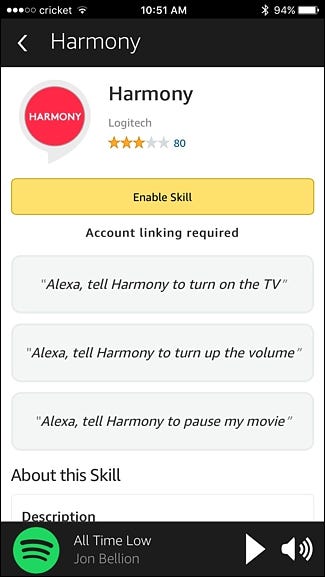
Cuando activa Harmony Skill, debe iniciar sesión en su cuenta de Logitech y, después de eso, es posible que deba actualizar Harmony Hub antes de poder usarlo con Alexa. Si es así, abra la aplicación Harmony en su teléfono y toque el botón de menú en la esquina superior izquierda.
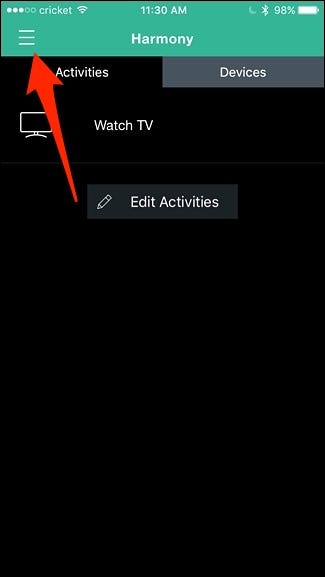
Desde allí, seleccione “Configuración de armonía”.
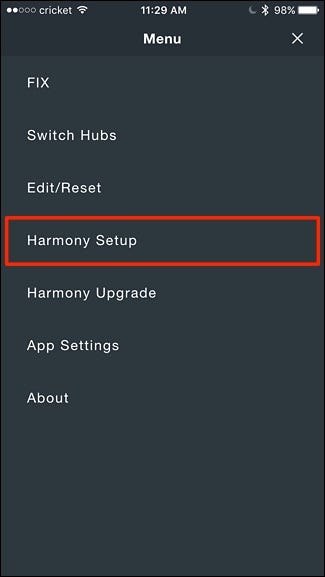
Presione «Sincronizar».
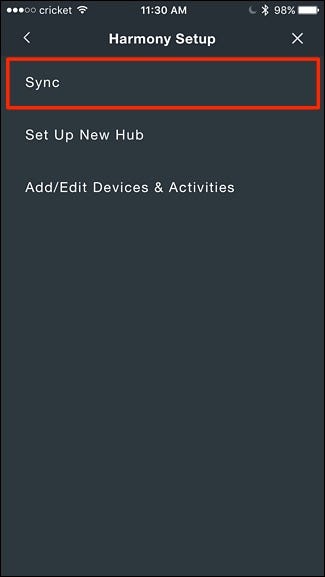
Toca «Sincronizar ahora».
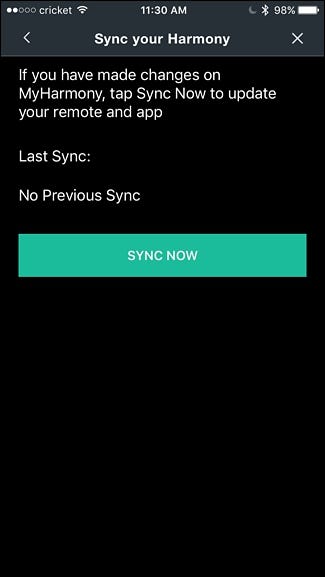
Presione «Sí» cuando aparezca la ventana emergente.
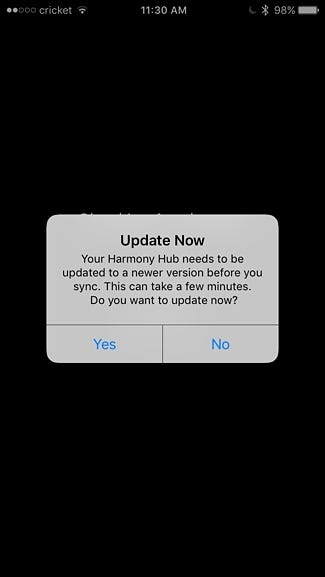
Una vez que su Harmony Hub esté actualizado, deberá volver a la aplicación Alexa y reinstalar Harmony Skill, así como iniciar sesión en su cuenta de Logitech (probablemente un error extraño que está causando esto).
Después de iniciar sesión, elegirá las actividades que desea que Alexa reconozca. También puede tocar «Agregar nombre descriptivo» para proporcionarle a Alexa una mejor frase para usar. Entonces, en lugar de decir «Alexa, enciende Ver TV», puedes usar «TV» como un nombre descriptivo para esta actividad. Esto le permite decir «Alexa, enciende el televisor» para invocar esta actividad. Como puede ver en la captura de pantalla a continuación, «TV» y «Televisión» son nombres descriptivos que se han configurado automáticamente, pero puede agregar más.
Si tiene actividades que no desea controlar con Alexa (por ejemplo, dispositivos inteligentes que Alexa ya controla por separado), puede desmarcarlos por completo de esta lista.
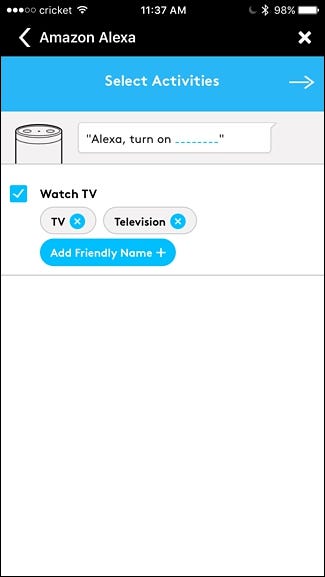
Presione la flecha cuando haya completado este paso.
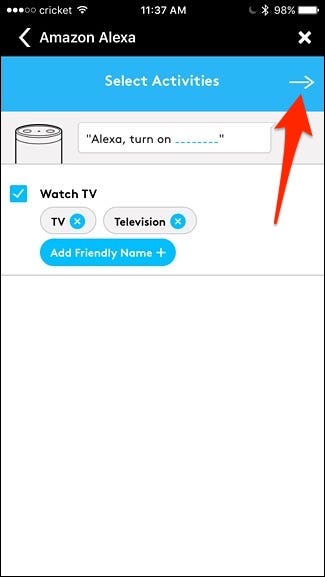
La siguiente pantalla es donde configurará sus canales favoritos para que pueda acceder a ellos usando Alexa. Si no ha configurado canales favoritos en su cuenta de Harmony, verá una pantalla como esta a continuación:
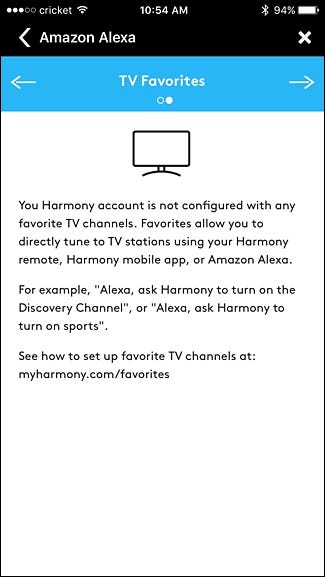
Para resolver este problema, puede configurar canales favoritos en la aplicación Harmony yendo a Menú> Configuración de Harmony> Agregar / Editar dispositivos y actividades> Favoritos.
Una vez que haya terminado, puede volver a la aplicación Alexa para terminar de configurar sus canales favoritos, luego toque la flecha en la esquina superior derecha. Desde allí, toca «Vincular cuenta» en la parte inferior.
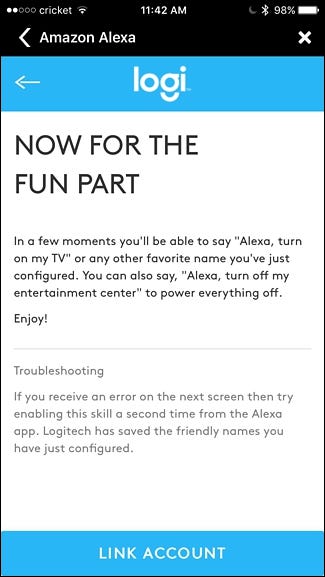
A continuación, recibirá una confirmación de que Alexa se ha vinculado correctamente a Harmony. Desde allí, puede cerrar la aplicación y comenzar a usar su Echo u otro dispositivo compatible con Alexa para controlar su sistema de entretenimiento doméstico.
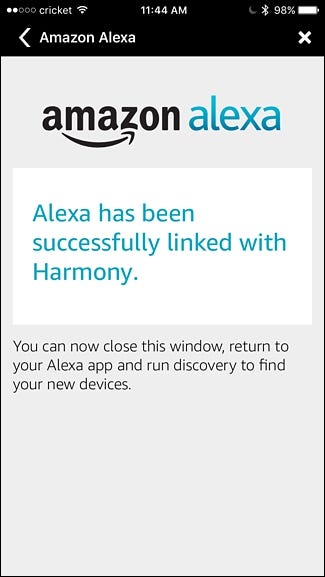
Desafortunadamente, no puedes hacer todo con Alexa, pero su integración está mejorando. Todo lo que podía hacer en el pasado era simplemente encender y apagar su centro de entretenimiento usando Alexa, pero ahora puede controlar el volumen, reproducir / pausar el contenido (incluido Netflix en Roku) y cambiar a canales específicos, todo usando su voz.
